Blog chia sẻ
Cài đặt app và kết nối robot Ecovacs T5 Hero trên Smartphone
Xin chào quý khách hàng. Để giúp quý khách hàng dễ dàng hơn trong việc cài đặt app Ecovacs và kết nối robot Ecovacs T5 Hero với smartphone hay các thiết bị thông minh khác. Sau đây, Digihouse Việt nam xin chia sẻ với quý khách hàng cách cài đặt app và kết nối Robot Ecovacs T5 Hero với Smartphone.
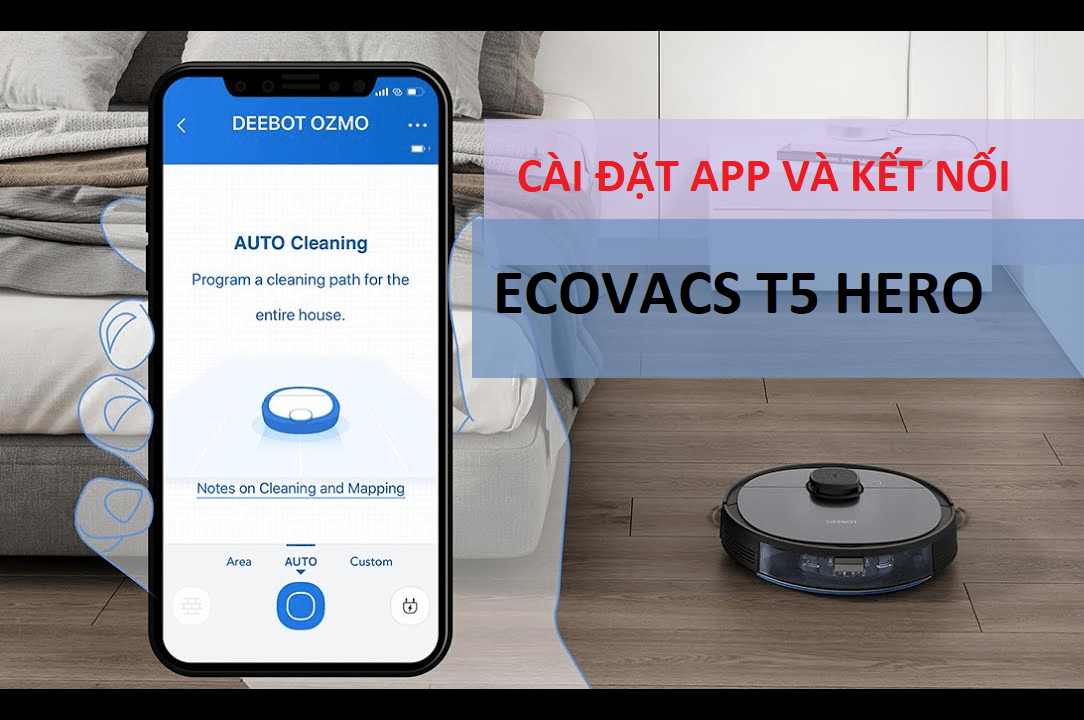
1. Hướng dẫn cài đặt app và kết nối robot Ecovacs T5 Hero
Robot hút bụi lau nhà Ecovacs T5 Hero là dòng robot lau nhà hết sức mạnh mẽ với công nghệ Smart Navi điều hướng thông minh với công nghệ Laser, cho khách hàng trải nghiệm khả năng vẽ bản đồ cao cấp và tùy ý lựa chọn khu vực làm việc cho robot, tạo các vách tường ảo.
T5 Hero được xem là dòng robot lau nhà phiên bản nội địa được ưa chuộng nhất trong tất cả các bản Ecovacs T5 của hãng này (T5 Power, T5 Max,…). Ecovcacs T5 Hero là bản tương đương phiên bản quốc tế Ozmo 950 cho nên dòng này được ưa chuộng hơn. Bên cạnh đó, dòng robot này cũng được nâng cấp sử dụng app quốc tế và ngôn ngữ tiếng Anh.
Hầu hết các dòng sản phẩm robot hút bụi lau nhà đều có app để kết nối giữ robot và điện thoại, giúp người dùng dễ dàng quản lý và sử dụng robot hút bụi lau nhà. Ecovacs Deebot T5 Hero cũng vậy, cũng có app quản lý và sử dụng. Chính vì vậy, sau đây Digihouse sẽ hướng dẫn chi tiết cách cài đặt T5 Hero trên ứng dụng Ecovacs Home của Smartphone.
Bước 1: Cài đặt app Ecovacs Home
Các bạn sử dụng Smartphone vào CHplay (với điện thoại Androi) và AppStore (đối với điện thoại iPhone) vào tải ứng dụng Ecovacs Home về máy.
Sau khi cài xong ứng dụng, mở ứng dụng ra bạn chọn phần Quốc gia là China, sau đó chọn cách login với Ecovacs ID (Chúng tôi có cung cấp ID cho quý khách dán trên vỏ thùng, ID hoàn toàn miễn phí).
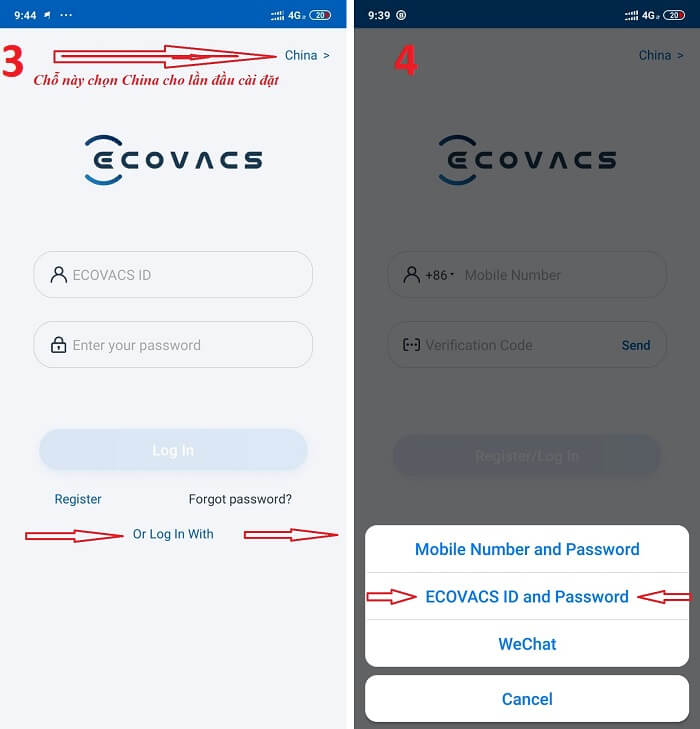
Bước 2: Kết nối robot Ecovacs T5 Hero với smartphone
Để giúp khách hàng có thể dễ dàng cài đặt và kết nối robot Ecovacs T5 Hero và các thiết bị thông minh khác. Sau đây, Digihouse xin giới thiệu video hướng dẫn cài đặt app à kết nối robot Ecovacs T5 Hero cụ thể, quý khách hàng theo dõi và làm theo các bước như trong video.
Các bước kết nối robot Ecovacs T5 Hero và Smartphone cụ thể như sau:
- Sau khi đăng nhập tài khoản thành công, bạn nhấn “Add a robot” để chọn dòng robot. Chọn dòng robot DEEBOT DX96 (T5 Hero).
- Sau đó kết nối với wifi và kiểm tra xem đã nhập đúng mật khẩu wifi nhà mình chưa. Quý khách hàng cần lưu ý, robot lau nhà chỉ dùng mạng wifi nền tảng 2.4G, vì thế nhà bạn nào đang dùng nền tảng 5G thì gần như không kết nối được bạn nhé.
- Bật nguồn, reset wifi trên robot: Mở nắp, gạt nút nguồn (màu đỏ) sang vị trí ON, chờ robot khởi động rồi bấm nút reset bên cạnh khoảng 5s, bấm Next.
- Kết nối điện thoại với wifi của robot: Chờ robot kết nối với wifi. Sau đó chọn Wifi Settings và tìm wifi của robot trên ứng dụng kết nối wifi của điện thoại, tìm tín hiệu của wifi, bấm chọn kết nối.
- Robot kết nối với wifi thành công. Đã hoàn thành cài đặt kết nối, bấm Complete
- App sẽ đưa ra một số lựa chọn: Sau khi kết nối thành công, trên App sẽ đưa ra một số tùy chọn và hướng dẫn, bấm Got it.
2. Hướng dẫn sử dụng các phím tắt có trên app
Giải thích và hướng dẫn cách sử dụng robot hút bụi lau nhà Ecovacs Deebot T5 Hero qua các ký hiệu có trên app Ecovacs Home:
- Cài đặt các chế độ: nút “…” nằm ở góc trên bên phải của app có tác dụng điều chỉnh các chế độ làm việc, cài đặt các chế độ làm việc cho máy.
- “Amount of water for mopping” – tùy chỉnh độ ẩm cho khăn lau: Bạn có thể điều chỉnh độ ẩm cho khăn lau khi bật chế độ lau sàn cho máy. Có 4 chế độ la là: Medium, Low, High và Max.
- “Continued Cleaning”: Cài đặt lệnh này trên ECOVACS T5 Hero app, máy sẽ tự động tiếp tục vệ sinh sau khi tạm dừng quay về dock sạc để sạc pin khi đang hoạt động mà hết pin.
- “Cleaning Schedule”: Với lệnh này, bạn có thể tùy chỉnh nhiều chức năng khác nhau. Có các chế độ như kiểu làm sạch (Cleaning Stype), làm sạch tự động (Auto Cleaning), làm sạch theo khu vực (Area Cleaning) và cài đặt giờ chạy (Time Settings),… Nhấn nút tick (✓) ở góc phải bên trên màn hình để hoàn thành cài đặt.
3. Thiết lập tưởng ảo cho robot hút bụi Ecovacs T5 Hero
Để thiếp lập chế độ tường ảo cho robot hút bụi của mình, bạn chọn lệnh Map Management trên bản đồ mà máy đã vẽ và sử dụng 1 trong hai chế độ sau để robot hút bụi có thể thiết lập được tường ảo trong quá trình làm việc.
Chế độ 1: Chọn ô vuông bên trái để vẽ khu vực cụ thể mà bạn không muốn robot đi vào. Chọn tick (✓) xanh lá để xác nhận khu vực đó. Tiếp tục nhấn tick (✓) để lưu lại thiết lập bạn vừa cài đặt. Như vậy, khi thực hiện vệ sinh, ECOVACS T5 Hero sẽ tránh khỏi khu vực mà bạn đã đánh dấu trên bản đồ.
Chế độ 2: Chọn “—-” để thiết lập tường ảo cho khu vực rộng hơn. Dùng tay vẽ một đường thẳng ngăn cách khu vực không muốn cho robot đi vào và thực hiện lưu cài đặt như trên.

>>>> Xem thêm: Cách lưu bản đồ và tạo tường ảo cho Ecovacs Deebot T5 Hero
Trên đây là hướng dẫn về cách cài đặt app và kết nối robot Ecovacs T5 Hero với smartphone mà Digihouse đã tổng hợp được. Ngoài smartphone quý khách hàng cũng có thể kết nối robot Ecovacs T5 Hero cùng các thiết bị thông minh khác. Hy vọng qua bài viết này quý khách hàng có thể dễ dàng kết nối và sử dụng robot Ecovacs T5 Hero. Chúc các bạn thành công.
Mọi câu hỏi của bạn liên quan đến các sản phẩm robot hút bụi lau nhà và dịch vụ của Digihouse, vui lòng liên lạc ngay với chúng tôi bằng một trong các hình thức sau đây để được giải đáp trực tiếp nhé.
————————————–
CÔNG TY CỔ PHẦN DIGIHOUSE VIỆT NAM
- Địa chỉ: Số 15 ngõ 113 Hoàng Cầu, Ô Chợ Dừa, Đống Đa, Hà Nội
- Hotline bán hàng: 098 955 5511
- Hotline kỹ thuật: 094 345 8283 – 094 199 8642
- Email: [email protected]
- Shopee: https://shopee.vn/digihouse
- Fanpage: https://www.facebook.com/digihousevietnam

